כיצד להגביר את מהירות האינטרנט בטלפון אנדרואיד שלך
Miscellanea / / November 28, 2021
מי לא היה רוצה שהטלפונים שלו יעבדו מהר יותר, במיוחד בזמן השימוש באינטרנט? חיבור אינטרנט יציב ומהיר הופך להיות צורך בסיסי בכל יום שעובר. כמעט כל מה שאנו עושים ביום יום דורש אינטרנט. לעתים רחוקות יש זמן במהלך היום שבו אנחנו לא מחוברים. בין אם זה לעבודה, לחינוך, ליצירת קשרים או ליצירת קשרים חברתיים, או רק בשביל בידור, האינטרנט הפך לחלק בלתי נפרד מחיינו. זה חיסל מרחקים גיאוגרפיים והפגיש אנשים ממקומות שונים בעולם. האינטרנט הפך את העולם לכפר גלובלי.
כעת, לאחר שכבר קבענו את חשיבות האינטרנט בחיינו, יש מקום לומר שכדי לנצל אותו בצורה הטובה ביותר, צריך חיבור אינטרנט יציב ומהיר. למעשה, בתרחיש העולם הנוכחי עם המגיפה והנעילה בתוקף, השימוש באינטרנט עלה משמעותית. כולם עובדים מהבית או מזרימים סרטים ותוכניות כדי להילחם בבלוז. לכן, זה הופך להיות מתסכל אם חיבור אינטרנט איטי מפריע לעבודה שלך או לחץ על כפתור ההשהיה בזמן שאתה צופה בבולמוס. מספר גורמים אחראים להאטת חיבור האינטרנט שלך כמו מיקום גיאוגרפי, חומרי בניין, מזג אוויר וכו'. בעוד שחלק מאלה אינם בשליטתנו, אחרים ניתן לתקן בעזרת פתרונות טכנולוגיים פשוטים. במאמר זה, אנו הולכים לדון בכמה דרכים קלות להגביר את מהירות האינטרנט בטלפון החכם אנדרואיד שלך.

תוכן
- כיצד להגביר את מהירות האינטרנט בטלפון אנדרואיד שלך
- שיטה 1: הסר את העומס מהטלפון שלך
- שיטה 2: החלף מצב טיסה או הפעל מחדש את הטלפון שלך
- שיטה 3: הסר את כרטיס ה-SIM שלך
- שיטה 4: בחר את חיבור הרשת המהיר ביותר הזמין
- שיטה 5: השבת את Saver Data
- שיטה 6: אפס את הגדרות הרשת
- שיטה 7: דבר עם הספק שלך
- שיטה 8: שנה את הספק שלך
כיצד להגביר את מהירות האינטרנט בטלפון אנדרואיד שלך
שיטה 1: הסר את העומס מהטלפון שלך
טיפ כללי כדי להפוך את סמארטפון האנדרואיד שלך למהיר יותר הוא הסר קבצים ואפליקציות מיותרים כדי לפנות מקום. ככל שפחות עומס בטלפון שלך, המהירות שלו תהיה מהירה יותר. לפני שתעבור לפתרונות ספציפיים הקשורים למהירות אינטרנט, תן לנו לנסות ולהגביר את המהירות וההיענות הכללית של המכשיר שלך. בהחלט ייתכן שהבעיה האמיתית היא לא באינטרנט שלך אלא במכשיר האנדרואיד שלך, שהפך לאיטי. כתוצאה מכך, לאתרים לוקח זמן לטעון, ונראה שאפליקציות ומשחקים מפגרים.
הדבר הראשון שאתה יכול לעשות כדי להסיר את העומס הוא להיפטר מאפליקציות ישנות ולא בשימוש. לכל אחד יש לפחות 4-5 אפליקציות To מותקנות במכשיר שהם אף פעם לא משתמשים בהן. ובכן, אם אתה רוצה שהנייד שלך יעבוד מהר יותר, זה הזמן להיפרד מהאפליקציות האלה. אתה תמיד יכול להוריד אותם מאוחר יותר אם אתה צריך את זה, ואפילו לא תאבד את הנתונים שלך מכיוון שהם מסונכרנים לחשבון שלך.

הפריט הבא ברשימת הדברים שיוצרים עומס הוא קבצי מטמון. כל אפליקציה המותקנת במכשיר שלך תורמת למספר קבצי המטמון. זה אולי לא נראה הרבה בהתחלה, אבל ככל שמספר האפליקציות ממשיך לגדול במכשיר שלך, קבצי המטמון האלה מתחילים לתפוס כמות ניכרת של זיכרון. זה תמיד רעיון טוב למחוק קבצי מטמון מדי פעם כדי לפנות מקום. למחיקת קבצי מטמון ישנים אין השפעה שלילית מכיוון שהם מוחלפים אוטומטית בקבצים חדשים. ישנן שתי דרכים בהן תוכל להתמודד עם בעיה זו. אתה יכול למחוק קבצי מטמון בנפרד עבור אפליקציות סלקטיביות או למחוק מחיצת מטמון כדי למחוק קבצי מטמון עבור כל האפליקציות. למדריך מפורט בנושא זה, עיין במאמר שלנו בנושא "כיצד לנקות מטמון באנדרואיד".
שיטה 2: החלף מצב טיסה או הפעל מחדש את הטלפון שלך
לפעמים, הסיבה מאחורי חיבור האינטרנט האיטי היא קליטה לקויה של הרשת. החלפת מצב טיסה יכולה לתקן בעיה זו מכיוון שהיא מאפסת את מרכז קליטת הרשת של המכשיר שלך. זה יגרום לטלפון שלך לחפש שוב רשתות זמינות, והפעם הוא עשוי פשוט להתחבר לרשת עם קליטה טובה יותר. גם אם אתה מחובר לרשת Wi-Fi, החלפת מצב מטוס עשוי לשפר את רוחב הפס הזמין.
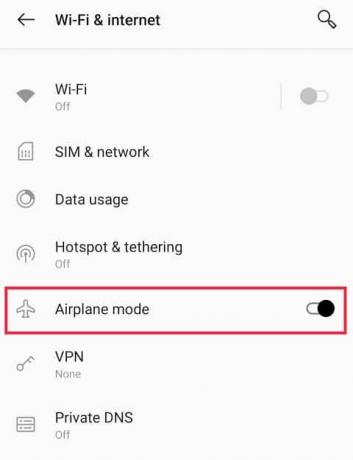
אם זה לא עובד, נסה הפעלה מחדש של המכשיר שלך. רוב הזמן, אתחול פשוט מספיק כדי לתקן מספר בעיות. אם מהירות אינטרנט איטית נובעת מקליטה לקויה ברשת, אז אתחול הטלפון שלך יכול להגביר את מהירות האינטרנט של טלפון אנדרואיד שלך.
שיטה 3: הסר את כרטיס ה-SIM שלך
הפריט הבא ברשימת הפתרונות הוא להסיר את כרטיס ה-SIM, לנקות אותו בעדינות ואז להחזיר אותו למכשיר. פעולה זו תאפס את מרכז קליטת הרשת של המכשיר שלך ותאלץ את כרטיס ה-SIM שלך לחפש רשת. זה עשוי לשפר משמעותית את מהירות האינטרנט במכשיר שלך.
כל מה שאתה צריך הוא כלי להוציא SIM שמגיע עם כל סמארטפון אנדרואיד כדי להסיר את כרטיס ה-SIM שלך. אם זה לא זמין, אתה יכול להשתמש בכל מהדק, סיכת ביטחון או סיכת נצמד.
שיטה 4: בחר את חיבור הרשת המהיר ביותר הזמין
נכון לעכשיו, הקשר שאתה יכול למצוא הוא 4G LTE. עם זאת, לא כל מכשירי האנדרואיד מסוגלים לתמוך בחיבורי דור 4. לכן, הכלל הכללי אומר שאתה תמיד צריך לבחור ברשת שמציעה את המהירות הגבוהה ביותר. לפי סדר הגדלת מהירויות האינטרנט, תחילה מגיע 2G ולאחר מכן 3G ולבסוף 4G. אולי אפילו יהיה לנו חיבור אינטרנט 5G בקרוב מאוד. עד אז, עליך לדבוק באפשרות המהירה ביותר שזמינה עבורך. בצע את השלבים המפורטים להלן כדי לשנות את חיבור הרשת המועדף.
1. ראשית, פתח הגדרות במכשיר שלך.

2. כעת הקש על אלחוטי ורשתות אוֹפְּצִיָה.

3. לאחר מכן, בחר את רשת סלולרית אוֹפְּצִיָה.
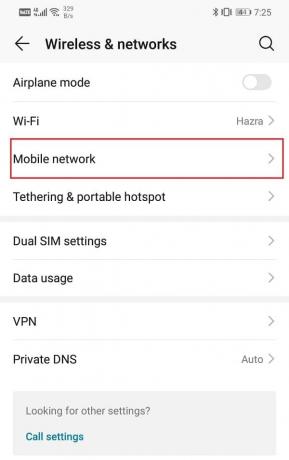
4. הנה, אם אתה מוצא את האפשרות עבור שיחות VoLTE, ולאחר מכן הפעל את המתג שלידו.

5. אם אינך מוצא אפשרות כזו, הקש על מוֹבִיל אוֹפְּצִיָה.
6. כברירת מחדל, הוא מוגדר ל אוֹטוֹמָטִי. זה אומר שהוא רושם את המספר שלך באופן אוטומטי לרשת הטובה ביותר שאפשר.
7. עם זאת, אם אתה מרגיש תקוע עם חיבור אינטרנט איטי, אתה יכול להשבית אפשרות זו ולבחור רשת באופן ידני.
8. כבה את המתג ליד האוטומטי אוֹפְּצִיָה. המכשיר שלך יחפש כעת את כל הרשתות הזמינות. זה עשוי להימשך כמה דקות.
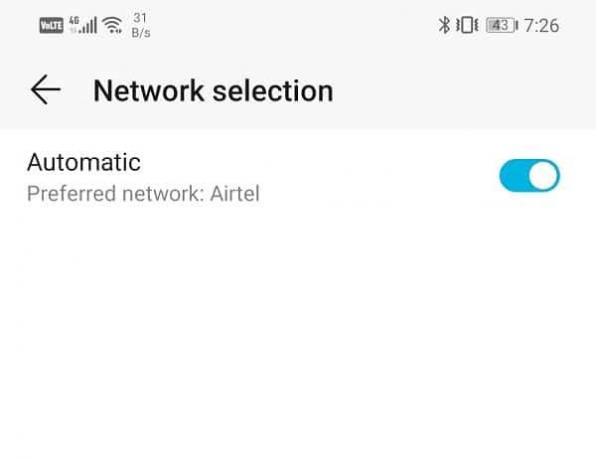
9. לאחר סיום הרשימה, בחר את ה רשת שאומרת 4G (אם המכשיר שלך תואם) או 3G ליד זה.

10. המכשיר שלך יירשם כעת לרשת המהירה ביותר הזמינה, מה שיגביר משמעותית את מהירות האינטרנט של מכשיר האנדרואיד שלך.
שיטה 5: השבת את Saver Data
לכל סמארטפון אנדרואיד יש חוסך נתונים מובנה ששומר על הנתונים הנצרכים ביום. זה מגביל עדכונים אוטומטיים, רענון אפליקציות ופעילויות רקע אחרות שצורכות נתונים ניידים. אם יש לך חיבור אינטרנט מוגבל, חיסכון נתונים חיוני עבורך. עם זאת, הסיבה מאחורי חיבור אינטרנט איטי עשוי להיות חוסך הנתונים. לכן, כדי להגביר את מהירות האינטרנט שלך, השבת את תכונת חיסכון הנתונים. אם אינך רוצה להשבית את חוסך הנתונים לחלוטין, עליך לפטור את האפליקציות בשימוש תכוף ואת הדפדפן שלך מהגבלות על חוסך הנתונים. בצע את השלבים הבאים כדי לראות כיצד:
1. פתח את ה הגדרות בפלאפון שלך.
2. כעת, לחץ על אלחוטי ורשתות אוֹפְּצִיָה.

3. לאחר מכן, הקש על שימוש בנתונים אוֹפְּצִיָה.

4. כאן, לחץ על שומר נתונים חכם.

5. אם אפשר, השבת את שומר הנתונים על ידי כיבוי המתג שלידו.
6. אחרת, עבור אל סעיף פטורים ובחר אפליקציות מותקנות.
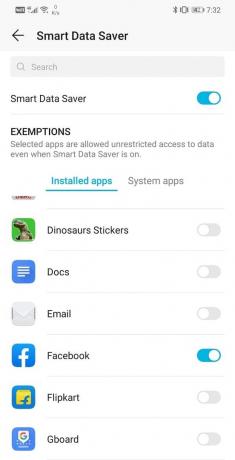
7. חפש את הדפדפן שלך (למשל, כרום) ומשחקים ויישומים פופולריים אחרים מהרשימה וודא שמתג ההחלפה שלצדו מופעל.
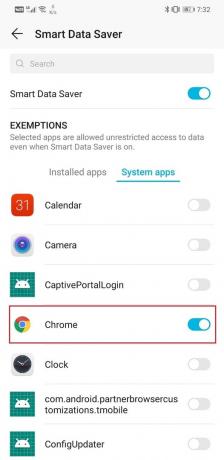
8. לאחר הסרת הגבלות הנתונים, תחווה חיבור לאינטרנט מהיר יותר בזמן השימוש באפליקציות אלו.
שיטה 6: אפס את הגדרות הרשת
אם אף אחת מהשיטות לעיל לא עובדת, כנראה שהגיע הזמן לאיפוס מלא. כפי שהוזכר קודם לכן, קליטה לקויה של הרשת יכולה להיות הסיבה מאחורי חיבור האינטרנט האיטי. זה יכול להיפתר רק אם הגדרות הרשת השמורות נמחקות לחלוטין, והמכשיר נאלץ ליצור קשר חדש מחדש. אפילו בחיבור Wi-Fi, ההגדרות שנשמרו בעבר, סיסמאות, חיבורי VPN וכו'. יכולה להיות הסיבה מאחורי חיבור אינטרנט איטי. איפוס מלא עשוי לתקן דברים שכן לפעמים כל מה שאתה צריך הוא התחלה חדשה. בצע את השלבים המפורטים להלן כדי לאפס את הגדרות הרשת.
1. לך אל הגדרות של הטלפון שלך.
2. כעת, לחץ על מערכת לשונית.

3. הקלק על ה אִתחוּל לַחְצָן.

4. כעת, בחר את אפס את הגדרות הרשת.

5. כעת תקבל אזהרה לגבי מה הם הדברים שהולכים להתאפס. הקלק על ה "אפס את הגדרות הרשת" אוֹפְּצִיָה.

6. כעת, התחבר לרשת ה-Wi-Fi או הפעל את הנתונים הניידים שלך ובדוק אם אתה מסוגל להגביר את האינטרנט sעשה פיפי בטלפון האנדרואיד שלך.
שיטה 7: דבר עם הספק שלך
אם אף אחת מהשיטות הללו לא עובדת, אתה כבר משתמש בחיבור האינטרנט המהיר ביותר שהספק שלך מספק. לפעמים, חיבור לאינטרנט לקוי יכול להיות תוצאה של מזג אוויר גרוע שפגע במגדל סלולרי סמוך. זה יכול להיות גם בגלל בעיות עם השרתים של חברת הספק שלך. אם הבעיה נמשכת יותר מ-24 שעות, עליך לפנות לחברת הספק שלך.
יידוע אותם על האופי המדויק של הבעיה שלך יאפשר להם לבדוק אותה. אתה יכול לפחות לקבל הערכה לגבי משך הזמן שתצטרך להמתין לפני חידוש השירותים הרגילים. לפעמים, כאשר כרטיס ה-SIM מזדקן או פגום, קליטת הרשת שלו ניזוקה. פנייה לחברת המוביל יכולה לעזור לך להבין את מהות הבעיה המדויקת וכיצד לטפל בה.
שיטה 8: שנה את הספק שלך
אם אתה ממשיך להיתקל בבעיות כמו כיסוי רשת גרוע, עוצמת אות נמוכה, מהירות אינטרנט איטית וכו'. אז יתכן שהשירות של חברת הספק שלך אינו מתאים לאזור שלך. עובדה אוניברסלית היא שחלק מהספקים עובדים טוב יותר באזורים גיאוגרפיים מסוימים ומתפקדים גרועים באחרים. הסיבה לכך היא שאין להם מספיק מגדלי סלולר באותה עיר, יישוב או שכונה.
במקרה זה, הפתרון היחיד הוא לעבור לספק אחר שעובד היטב באזור שלך. שאל את החברים, השכנים או הקולגות שלך באיזה ספק הם משתמשים ועד כמה השירותים שלהם טובים. לאחר שתהיה מרוצה מהמחקר שלך, עבור לדף אחר. אתה אפילו לא צריך לשנות את המספר שלך מכיוון שחברות הספקים מספקות את האפשרות לנייד את המספר שלך בזמן החלפת ספק.
מוּמלָץ:
- איך אני יודע אם הטלפון שלי לא נעול?
- כיצד להשתמש בהעתק והדבק באנדרואיד
- כיצד למצוא או לעקוב אחר טלפון האנדרואיד הגנוב שלך
אנו מקווים שמאמר זה היה שימושי והצלחת הגבר את מהירות האינטרנט בטלפון אנדרואיד שלך. אף אחד לא צריך להתפשר כשזה מגיע למהירות האינטרנט. כשאתה יודע בוודאות שאפשרית מהירות אינטרנט מהירה יותר, אז לך על זה. בנוסף לכל הטיפים והפתרונות הניתנים במאמר, תוכלו גם לשקול שימוש באפליקציות צד שלישי המתיימרות להגביר את מהירות האינטרנט שלכם. ניסיון של דפדפן אחר עשוי גם לעזור. עם זאת, אם אתה מוכן להוציא כמה דולרים, אז אתה יכול גם לשקול לקבל מגבר אותות כמו אלה שמציעה Wilson Electronics. למרות שהם די יקרים, הם עומדים בהבטחה שלהם להגדיל משמעותית את מהירות האינטרנט שלך.



